
Innehåll
Här är en guide till hur du använder din iPhone för att aldrig förlora var du parkerade bilen.
När vi är på vägresor och i utländska områden som vi inte är bekanta med, upptäckt din parkerad bil kan verkligen vara ett besvär. Din iPhone är utmärkt när du använder den plats tjänster för att ge dig riktningar och visa dig närliggande restauranger
När du använder kartor för att hitta din destination kan du också använda den för att komma ihåg var du lämnade din bil men använde den Blåtand och CarPlay!
Så här använder du din iPhone för att hitta din parkerade bil
Här är stegen för att aktivera Visa parkerad plats när du använder CarPlay och Maps.
Titta på videoklippet ovan för mer information om hur du påminner om var du parkerade bilen.
Aktiverar Visa parkerad plats i kartor
När vi navigerar till vårt resmål, kan Siri snabbt informera oss om var du ska vända nästa genom att använda Maps, men vi kan också aktivera ett alternativ i Maps till Visa parkerad plats. Navigera till inställningar för Maps-appen i din inställningar Ansökan.
Efter listan med korttillägg ser du en reglaget markerad för Visa parkerad plats. Den kan aktiveras och låter dig meddela under "Din parkerade bil visas på kartan om din plats kan bestämmas vid parkering. En anslutning till din bils Bluetooth- eller CarPlay-stereo krävs. "

Om du använder kartor för att hitta din destination och använder dina Bluetooth- eller CarPlay-funktioner kan du få kartor att minnas din parkerade plats när du stänger av bilen. Detta är en perfekt funktion för parkering nära vandringsleder eller på en baseballstadion eller någonstans du inte känner till.
När du kontrollerar din Maps-program efter det ser du en underrättelse från Kartor låter dig veta att din bilplats har sparats och är tillgänglig för dig att använda för att spåra den.
Hur hittar du din bil utan karaktär eller Bluetooth
Det finns fortfarande gott om oss som använder iPhones och do inte ha förmåga att aktivera CarPlay eller till och med a Blåtand anslutning som fortfarande kan hitta våra parkerade fordon. Lyckligtvis finns det lösningar och flera tredjepartslösningar som kan användas för att triangulera var du lämnade bilen och hjälpa dig att återvända till den.
En lösning inom kartor är att släppa en stift på den plats du parkerar för närvarande. Kartor låter dig namnge den här platsen för senare användning och du kan märka den "Parkerad bil" om du vill. Det här sättet när du är färdig med din vandring kan du se upp detta släppte stiftet senare och har en bra uppfattning om var du lämnade din bil. Dessa platser kan vara delad eller sparade med vänner för att se till att du inte förlorar din väg.
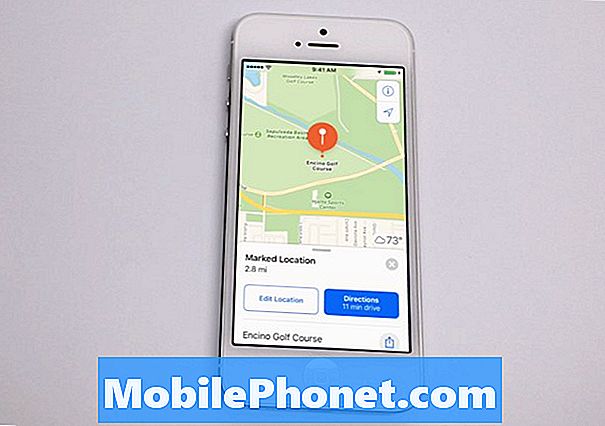
Ett annat arbete är att ta en bild av din bil och se till att platstjänster är aktiverat i inställningar för din kamera. På så sätt kan du använda plats data från bilden för att se denna plats på kartor och hitta din bil.
De App Store har ett par lösningar tillgängliga för dig för att hitta ditt parkerade fordon inklusive TrakCar (med Apple Watch-support), Hitta din bil med AR (med hjälp av ökad verklighet för att märka din bilplats) och många fler. Mest av dem är fri för att du ska ladda ner och använda och kommer att utföra samma sak som kartor över pin sorten. Den enda fångsten behöver öppna en annan ansökan vid parkering.
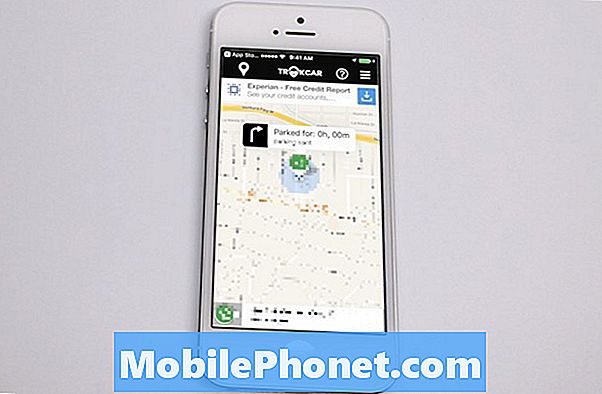
Använda våra iPhones för att kunna Spår Våra platser kan vara mycket livräddande i situationer där du normalt skulle vandra runt en parkeringsplats i flera timmar och klicka på dina nycklar för att hitta din bil. Om du för närvarande använder din iPhone för navigering i din bil, antingen med Bluetooth eller Carplay, kommer den här funktionen säkert att vara till hands någon gång snart.
Vad är nytt i iOS 11.4.1




























